I server proxy hanno la loro importanza, ma se configurati in modo errato o non validi, gli utenti potrebbero non essere in grado di connettersi a determinati siti Web e, in alcune situazioni, a Internet del tutto. Uno di questi errori che gli utenti hanno segnalato durante il tentativo di connessione a Internet è:
Impossibile connettersi al server proxy – Codice di errore 130

Causa
La causa potrebbe essere un'impostazione proxy non valida o configurata in modo errato come menzionato sopra, ma nel caso in cui il sito web fosse lavorando con le stesse impostazioni in precedenza, potrebbe essere stato causato da un virus o malware o da un DNS configurato in modo errato impostazioni.
Passaggi preliminari
1] Prova a eseguire lo strumento di risoluzione dei problemi della scheda di rete.
Vai a Impostazioni >> Aggiornamenti e sicurezza >> Risoluzione dei problemi >> Scheda di rete.

2] Eseguire una scansione antivirus e antimalware completa del sistema.
Successivamente, procedere con le seguenti soluzioni:
Soluzione 1] Riconfigurare o rimuovere le impostazioni del proxy
1] Premere Vinci + R per aprire la finestra Esegui e quindi digitare inetcpl.cpl. Premi Invio per aprire la pagina Proprietà Internet.
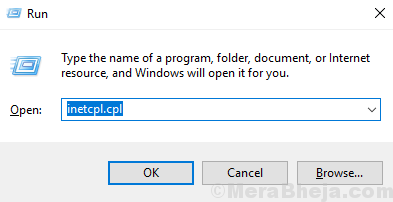
2] Vai a Connessionischeda e fare clic su Impostazioni LAN.
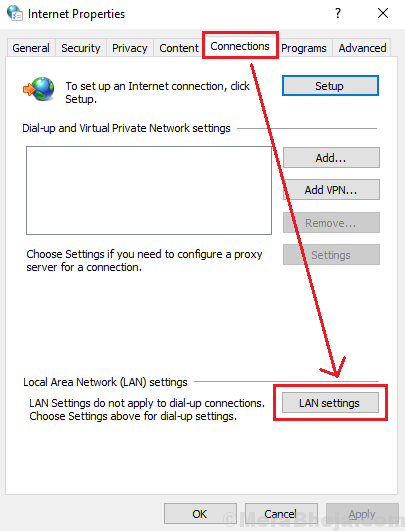
3] Se è necessario utilizzare determinate impostazioni proxy, in particolare se la propria organizzazione ha suggerito lo stesso, modificarle di conseguenza.
4] Altrimenti, per rimuovere le impostazioni proxy, selezionare Rileva automaticamente le impostazioni.
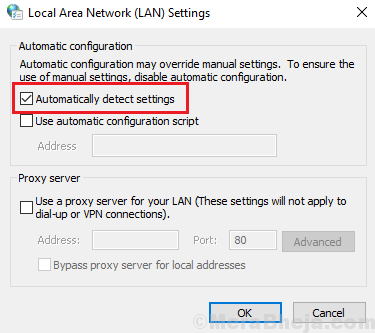
5] Fare clic su okper salvare le impostazioni e riavviare il browser.
Soluzione 2] Usa l'indirizzo DNS pubblico di Google
1] Premere Vinci + Rper aprire la finestra Esegui e digitare il comando ncpa.cpl. Premi Invio per aprire la finestra Connessioni di rete.

2] Fare clic con il pulsante destro del mouse sulla rete corretta e selezionare Proprietà.

3] Fare doppio clic su Protocollo Internet versione 4 per aprire le sue proprietà.

4] Sposta il pulsante di opzione su Usa i seguenti indirizzi del server DNS e inserisci i seguenti valori:
Indirizzo server DNS preferito: 8.8.8.8
Indirizzo server DNS alternativo: 8.8.4.4

Soluzione 3] Scarica DNS/Ripristina IP/Ripristina Winsock
1] Cerca il prompt dei comandi nella barra di ricerca di Windows e fai clic con il pulsante destro del mouse su di esso. Seleziona Esegui come amministratore.
2] Digita i seguenti comandi uno per uno e premi Invio dopo ogni comando per eseguire il comando:
ipconfig /flushdns

netsh int ip reset resettcpip.txt
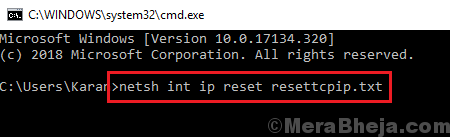
netsh winsock reset

3] Ricominciail sistema.


